修復無法在 Xbox 上啟動遊戲錯誤 0x87e5000a
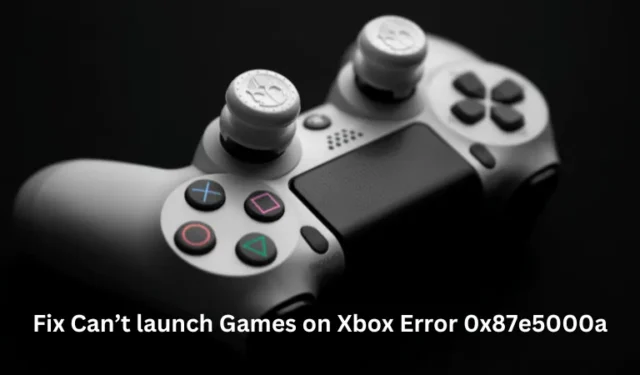
許多 Xbox 用戶在其主機上啟動遊戲時遇到問題。當他們嘗試這樣做時,會遇到錯誤 0x87e5000a、0x87e50031 或 0x87dd0013,導致他們無法在 Xbox 上啟動遊戲。在本文中,我們將探討解決這些問題可以採取的步驟。
如果您看到錯誤 0x87e5000a 並且無法在 Xbox 上啟動遊戲,請按照下面提供的解決方案來解決此問題。
1.檢查Xbox Live狀態
Xbox 服務器有時可能會空閒或關閉,從而導致錯誤代碼 0x87e5000a。訪問 Xbox 支持並檢查那裡是否有服務器。
如果您發現任何服務器出現故障,請等待服務器重新啟動並運行。但是,如果所有服務都顯示綠色狀態,您可以繼續並嘗試下一個修復。
加入聊天/遊戲時修復 Xbox 錯誤 0x87DD0013 的 5 種方法
2. 重新啟動計算機和 Xbox 主機
如果您很長時間沒有重新啟動設備,則在 Xbox 主機內或 Windows 中的遊戲應用程序中打開遊戲時,也可能會出現錯誤 0x87e5000a。重新啟動您的電腦或主機(取決於您嘗試玩遊戲的位置)並檢查此錯誤現在是否已解決。
3. 重新啟動調製解調器/路由器
您需要有效的互聯網連接才能保持與 Xbox 服務器的連接並在其上玩遊戲。如果您沒有獲得正確的互聯網連接,您也可能會開始面臨這個問題。
您可以執行的操作是重新啟動所連接的路由器或調製解調器,並檢查這是否可以解決 Windows PC 或 Xbox 主機上的錯誤代碼。
3. 退出 Xbox 遊戲,然後重新啟動
如果所有服務器均已啟動並正在運行,並且您已連接到穩定的網絡,則問題必定出在您的遊戲中。您可以考慮退出遊戲,等待一段時間,然後重新開始遊戲。
4. 在不同位置重新安裝 Xbox 遊戲
當重要文件和文件夾因某種原因損壞時,您也可能會收到此錯誤 0x87e5000a。由於遊戲在啟動時遇到問題,您無法採取任何措施來修復它。
在這種情況下,您可以卸載遊戲,然後在其他位置重新安裝遊戲的新副本。以下是執行此任務的方法 –
- 按主機上的Xbox按鈕進入遊戲設置。
- 接下來,導航到以下路徑 –
My games & apps > See all > Games
- 找到有問題的遊戲並突出顯示相同的遊戲。
- 單擊控制器上的“菜單”按鈕(三行),然後選擇“卸載” > “全部卸載”。
- 最後,重新啟動遊戲機。
當 Xbox 重新啟動時,在其上安裝最新的遊戲版本並檢查這是否修復了錯誤 0x87e5000a。
5. 提交您的控制台維修請求
如果上述修復均無效,您最後的解決方案是要求控制台維修。就是這樣 –
- 首先訪問 account.microsoft.com 並輸入您的信息和有關您設備的詳細信息。
- 然後,發送請求。
您將從客戶代表處獲得一些有關在 Windows 或 Xbox 主機上修復此錯誤代碼 0x800701E7 的說明。
如何修復 Xbox One 中的錯誤代碼 0x87e50031?
當您嘗試在 Windows 或 Xbox One 上下載並安裝遊戲時,會出現錯誤 0x87e50031。由於這是與錯誤 0x87e5000a 非常相似的錯誤代碼,因此您可以應用與上述相同的修復程序。
首先檢查 Xbox 服務器,如果所有服務均已啟動並正在運行,您可以相應地移至下一個修復程序。我希望您也能夠通過嘗試上述修復來解決此錯誤代碼。



發佈留言